Kā padarīt Gmail par noklusējuma Windows 10 e-pasta klientu
Microsoft Chrome Windows 10 Gmail Google / / March 17, 2020
Pēdējoreiz atjaunināts
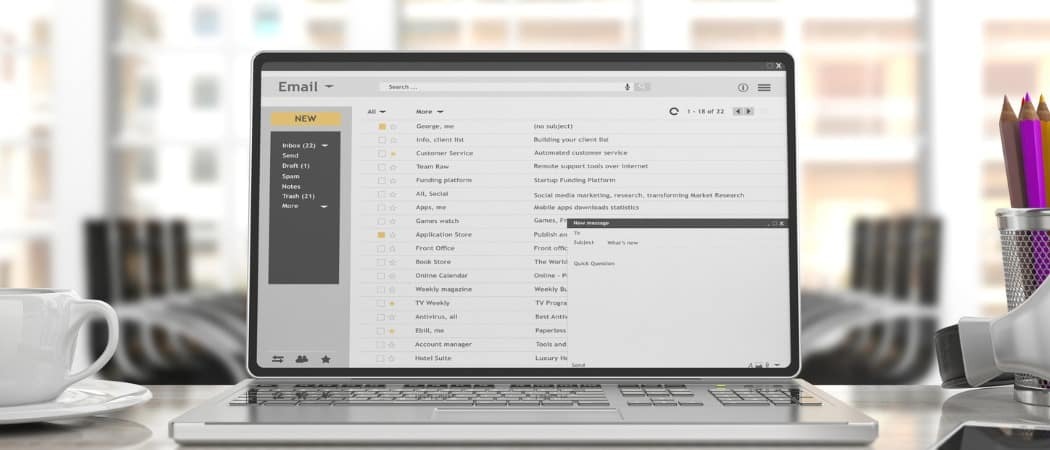
Ja iegūstat jaunu datoru vai jaunu operētājsistēmas Windows 10 instalāciju, iespējams, nevēlaties Windows Mail kā noklusējuma e-pasta klientu un tā vietā iestatiet to uz Gmail.
Iepriekš mēs jums parādījām, kā to izdarīt mainiet noklusējuma e-pasta lietotni operētājsistēmā Windows 10. Tas viss ir labi un labi, ja vēlaties mainīt noklusējuma lietotni no Windows Mail lietotnes uz citu darbvirsmas e-pasta klientu, piemēram, Outlook vai Thunderbird. Bet daudzi cilvēki vienkārši vēlas izmantot Gmail no sava Chrome pārlūka. Tālāk ir norādīts, kā padarīt to atvērtu kā noklusējuma e-pastu, proti, tiem, kas ir spītīgi “Mailto:”Saites.
Iestatiet Gmail kā noklusējuma e-pasta klientu operētājsistēmā Windows 10
Vispirms atveriet pārlūka Chrome pārlūku Iestatījumi> Papildu> Konfidencialitāte un drošība> Vietnes iestatījumi> Apstrādātāji.
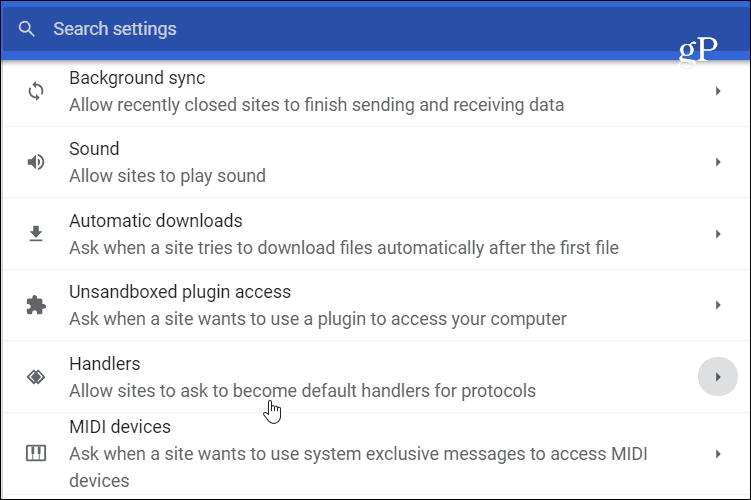
Tagad pārliecinieties, vai slēdzis ir Ļaut vietnēm lūgt kļūt par protokolu noklusējuma apstrādātājiem (ieteicams) ir pagriezts ieslēgts.
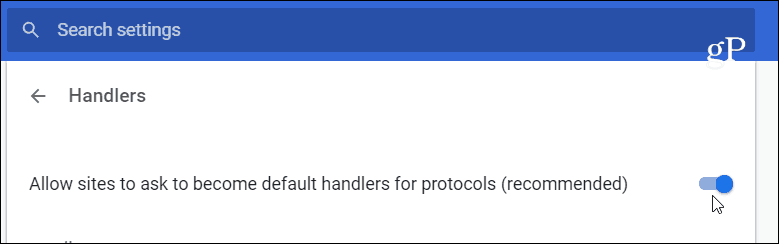
Pēc tam pierakstieties savā Gmail kontā un noklikšķiniet uz apstrādātāja ikonas blakus zvaigznītes ikonai adreses joslas labajā pusē (parādīts zemāk). Un izvēlēties Atļaut dialoglodziņā un pēc tam noklikšķiniet uz Gatavs pogu.
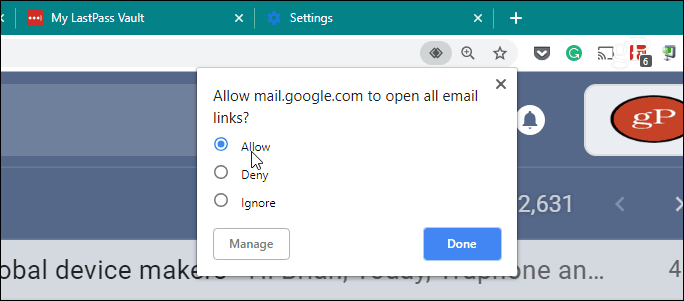
Tad, tāpat kā ar mainot citas noklusējuma lietotnes operētājsistēmā Windows 10, dodieties uz Windows Iestatījumi> Lietotnes> Noklusējuma lietotnes > E-pasts. Mainiet lietotni E-pasts uz Google Chrome labajā panelī.
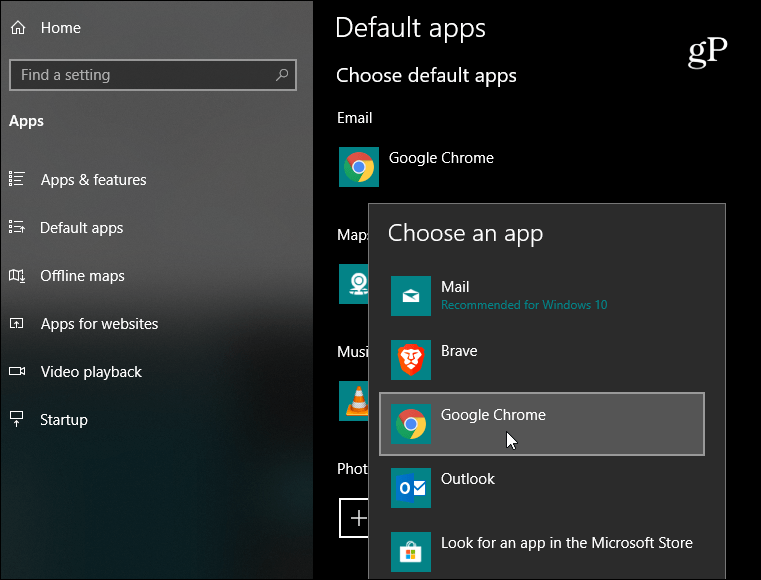
Tagad Windows 10 zina atvērt Chrome kā noklusējuma e-pasta klients, un Chrome zina, ka vēlaties, lai Gmail apstrādā pieprasījumu. Lai to pārbaudītu, jūs noklikšķiniet uz vienas no e-pasta saitēm uz mūsu Kontaktu lapa (vai jebkuru lapu ar Mailto: saite) un Gmail tiks atvērts jaunā cilnē Chrome, un jūs varat sākt rakstīt ziņojumu un to nosūtīt.
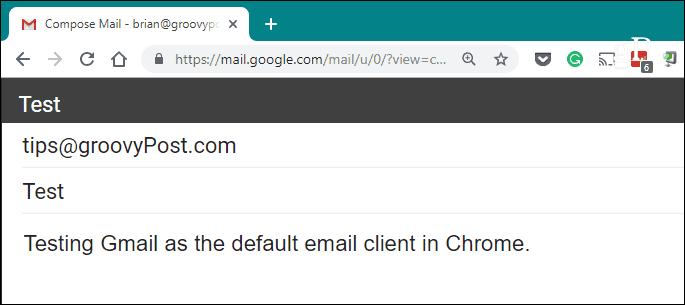
Tas pats notiks, ja noklikšķināsit uz a Mailto: saites dokumentā no darbvirsmas lietotnes - pat e-pasta klients. Piemēram, zemāk esošajā ekrānuzņēmumā es noklikšķinu uz e-pasta saites no rēķina, ko saņēmu programmā Microsoft Outlook, un tas atvērs pārlūku Chrome pakalpojumam Gmail.
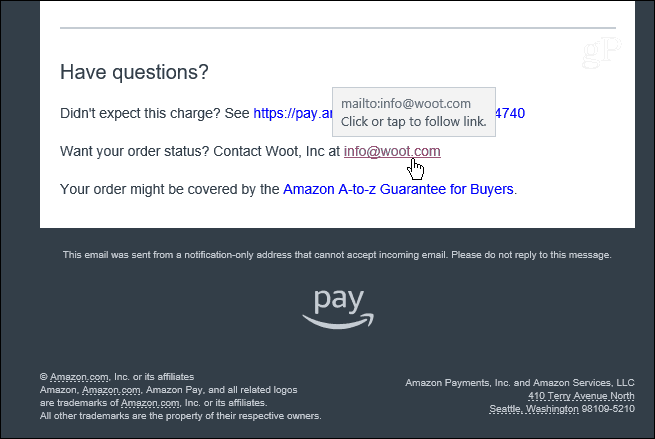
Kā es minēju mūsu iepriekšējā rakstā, kad iegūstat jaunu datoru vai skatāties ar svaiga Windows 10 instalēšana, ir iestatīta noklusējuma e-pasta lietotne Windows Mail. Kad jūs noklikšķiniet uz a Mailto: Pirmo reizi izveidojot saiti, tiek palaista lietotne Mail. Bet, iestatot Gmail pārlūkā Chrome, jūs varat to novērst.
